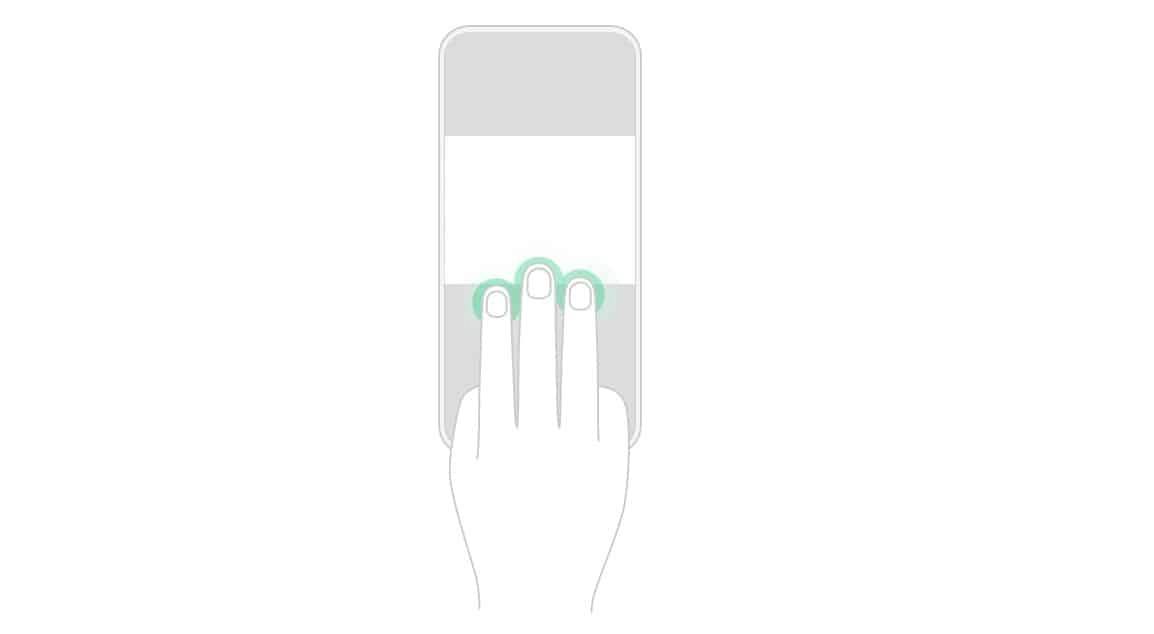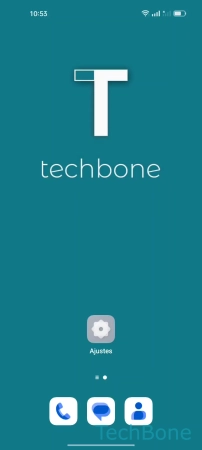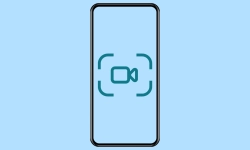Oppo - Usar y Configurar los Gestos de Captura de Pantalla
El usuario puede realizar capturas de pantalla sin usar los botones, como explicamos a continuación.
Escrito por Denny Krull · Última actualización el
Una función importante es realizar capturas de pantalla en el dispositivo Oppo para capturar rápidamente el contenido mostrado y guardarlo como una foto. A continuación explicamos qué métodos hay para hacer capturas de pantalla y cómo configurarlos.
Además de la conocida combinación para capturar la pantalla pulsando el botón de encendido y el de bajar volumen al mismo tiempo, el móvil Oppo incluye otros gestos para hacer capturas de pantalla de todo el contenido o para realizar capturas de pantalla parciales o con desplazamiento. Los gestos de captura de pantalla "Deslizar 3 dedos hacia abajo para hacer una captura de pantalla" y "Mantener pulsada la pantalla con 3 dedos para hacer una captura de pantalla" están activados por defecto y ofrecen la captura rápida mediante un gesto de deslizamiento de tres dedos en la pantalla. Este último gesto de captura de pantalla crea una captura de pantalla parcial para determinar la sección que se quiere capturar o hacer capturas de pantalla de páginas web enteras, por ejemplo.
Además de activar o desactivar los gestos de captura de pantalla individuales, el móvil Oppo ofrece otros ajustes, para que, por ejemplo, se muestre la vista previa de la captura de pantalla en el borde derecho o izquierdo de la pantalla o si el archivo original debe borrarse tras la edición para liberar memoria.
Activar/Desactivar
Se puede activar o desactivar los gestos de captura de pantalla en los ajustes de "Herramientas Prácticas" (hasta ColorOS 11) o en los "Ajustes del Sistema" (a partir de ColorOS 12) y se pueden configurar independientemente.
Dependiendo de si se va a capturar toda la pantalla o una zona concreta, hay que deslizar tres dedos hacia abajo en la pantalla o mantenerlos pulsados inicialmente, como muestra esta imagen:
Preguntas más frecuentes (FAQ)
¿Cómo capturar una página web entera?
Para poder hacer una captura de pantalla de una página web completa, hay que activar la captura de pantalla parciál y mantener tres dedos en la pantalla hasta que aparezca la ventana de grabación. A continuación, hay que arrastrar los dedos hasta la posición deseada donde debe terminar la captura de pantalla.
¿Cómo hacer capturas de pantalla con tres dedos?
Hay que activar el gesto de captura de pantalla con 3 dedos primero en los ajustes del sistema, después de lo cual basta con deslizar hacia abajo en la pantalla con tres dedos al mismo tiempo para capturar el contenido.
¿Dónde se guardan las capturas de pantalla?
Al hacer capturas de pantalla, se crea automáticamente una carpeta o álbum de capturas de pantalla (Screenshots) en la galería en el móvil Oppo para separarlas de las otras fotos/imágenes.
Para verlas en un PC/portátil o a través de un gestor de archivos, hay que abrir la ruta"Memoria interna > Pictures > Screenshots".
¿Cómo realizar capturas de pantalla con los botones?
Además del gesto de deslizar tres dedos, el usuario puede hacer capturas de pantalla en cualquier momento pulsando los botones de encendido y el de bajar volumen al mismo tiempo, siempre que la opción esté activa en los ajustes del sistema en el móvil Oppo.
¿Cómo hacer una captura de pantalla?
Dependiendo de los gestos activos para hacer capturas de pantalla en el móvil Oppo, las capturas de pantalla se pueden hacer pulsando el botón de encendido y el botón de volumen al mismo tiempo o deslizando tres dedos hacia abajo en la pantalla.